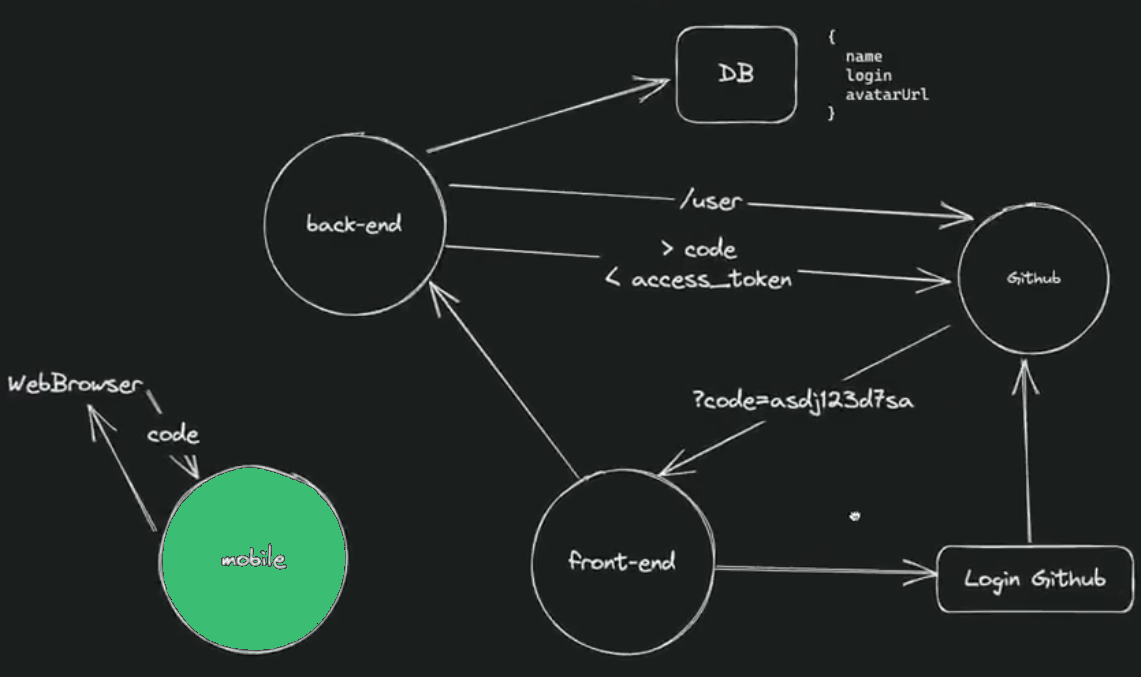Aqui temos a camada mobile do aplicativo que tem como objetivo permitir o registro de um acontecimento através de um post, bastando informando uma imagen/vídeo e um texto descrevendo o fato.
Teremos no back-end a autenticação do usuário, a permissão de rotas e o logout do usuário, o upload dos arquivos de imgem armazenando em disco (ideal seria um serviço na núvem), bem como os end-points para criar, editar, excluir ou deletar uma memória.
- node
- axios
- fastify
- @fastify/cors
- @fastify/jwt
- @fastify/multipart
- @fastify/static
- @prisma/client
- prisma / SQLite
- typescript
- tsx
- dotenv
- eslint
- zod
menu ↑
- Expo
- node versão >= 16.16.0
- npm versão >= 5.2.0 (já trás o npx)
- back-end em execução
menu ↑
A seguir descrevemos as etapas para a autenticação dos clientes (web/mobile) no Github.
- No cliente (web/mobile), ao clicar em "Criar sua conta", a aplicação aciona o Github com o "GITHUB_CLIENT_ID" préviamente registrado;
- Após auntenticação no github, ele fornece um código que é enviado para o end-point
/register; - Aqui no back-end, o código recebido do cliente é enviado para o github juntamente como
client_ideclient_secretque estão nas variáveis de ambiente; - O github devolve um
access_tokene com ele nós fazemos uma chamada na api do git (https://api.github.com/user) para pegar os dados do usuário; - Neste momento, é verificado no bando de dados do server se este usuário já é cadastrado. Caso não seja, o server registra no banco e em seguida retorna um
access_tokenpara a chamada do cliente (web/mobile) confirmando a autenticação.
Após este processo, de posse do access_token, os clientes poderão realizar chamadas a api do back-end.
menu ↑
Para instalar e roda o servidor node basta seguir os passos descritos abaixo:
- Clonar o projeto:
git clone https://github.com/esbnet/nlw-spacetime-server.git
- Entrar na pasta do projeto:
cd nlw-spacetime-server
- Instalar dependências:
npm install
- Criar na pasta raiz o arquivo
.enve configurar as credencias geradas no gitrub. Será necessário uma credencial para o acesso via web e outra para acesso via mobile. (Registrar aplicação OAuth no Github Veja como ↓)
# para aplicação web
GITHUB_CLIENT_ID_WEB={seu código aqui}
GITHUB_CLIENT_SECRET_WEB={seu código aqui}
# para aplicação mobile
GITHUB_CLIENT_ID_APP={seu código aqui}
GITHUB_CLIENT_SECRET_APP={seu código aqui}
- Rodar o aplicativo:
npm run dev
- Criar a variável:
NEXT_PUBLIC_GITHUB_CLIENT_ID=código_client_id_gerado_no_git
- Criar a variável contendo endereço e porta do servidor (back-end/api)
NEXT_PUBLIC_SERVER_URL=http:https://0.0.0.0:3333
menu ↑
host: http:https://localhost:3333 (endereço do back-end)
- Login / Registro
- Logout
- Inclusão de memória
- Listagem de memória
- Edição de memória -
PUT /memories/id - Deleção de memória -
DELETE /memories/id - Filtro de data
- Upload de imagem -
POST /upload - Upload de vídeo
menu ↑
Na tela de entrada o usuário pode realizar o registro/login no sistema clicando no botão "CADASTRAR LEMBRANÇA". Com isso o processo de login no Github é realizado e o usuário levado para a relação de memórias.
menu ↑
Após o login, o usuário é levado para a tela que lista as memórias já cadastradas e permite o usuário realizar duas ações: incluir nova memória clicando no botão verde com sinal de + e efetuar logout clicando no botão vermelho com um icone de porta com uma seta.
menu ↑
Ao clicar no botão verde, o usuário será levado para um formulário onde deve preencher três campos: "Tornar memória púclica"; "Adicionar foto ou vídeo de capa"; e "Descrição".
Preenchendo os campos, bastará apenas clicar no botão verde "SALVAR" que a nova memória será enviada para o back-end, será devidamente registrada.
Após salvar, o usuário será encaminhado de volta para a tela de relação de memórias, agora com a nova memória no final da relação.
menu ↑
Para realizar o logout basta clicar no botão vermelho. O sistema exclue o token de acesso, fazendo com que o usuário retorne a tela de login e impedindo o acesso a qualquer outra rota.
menu ↑